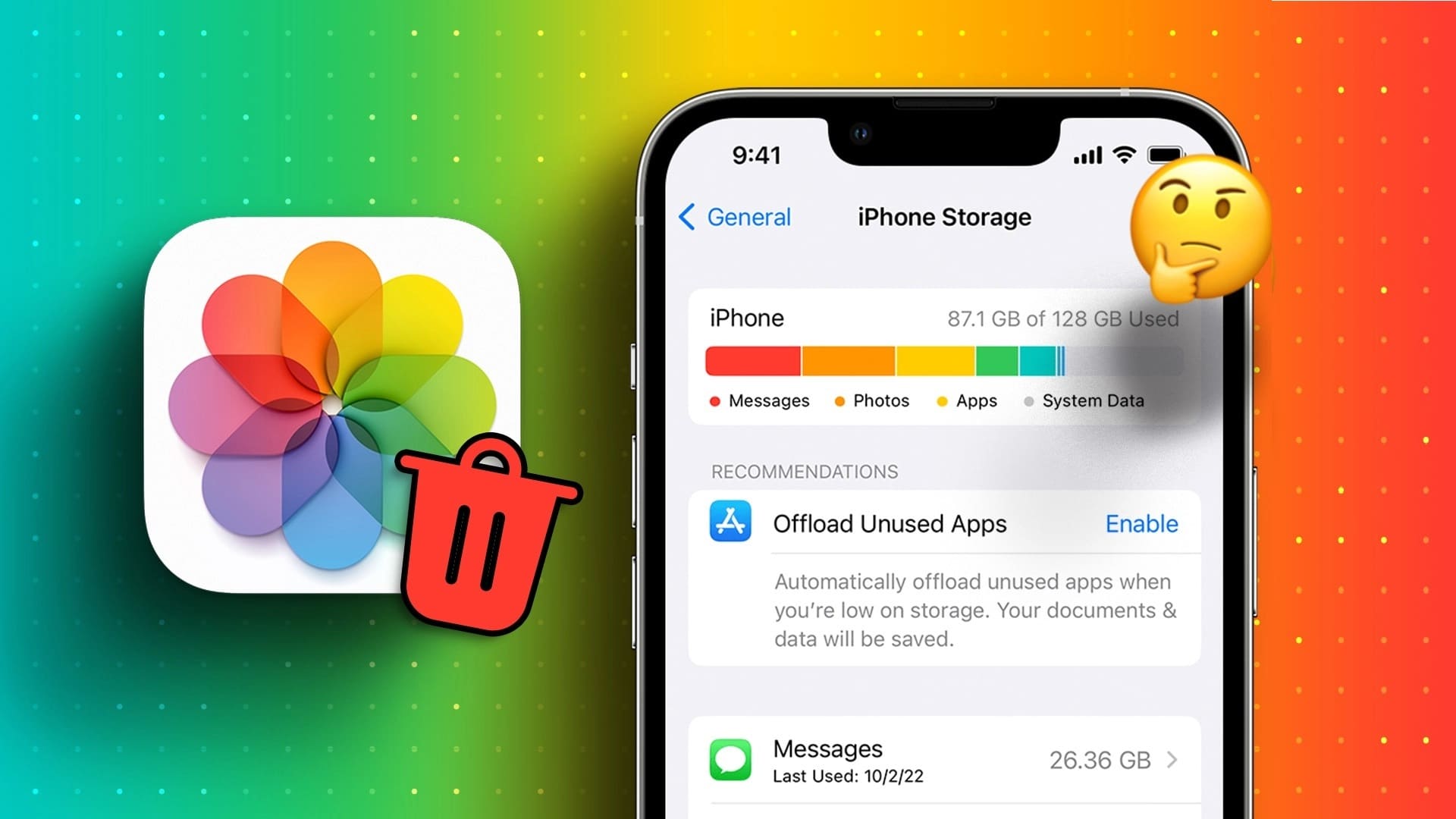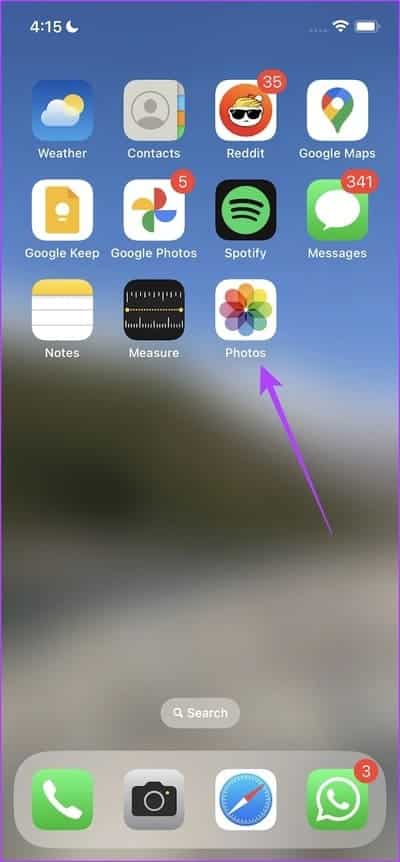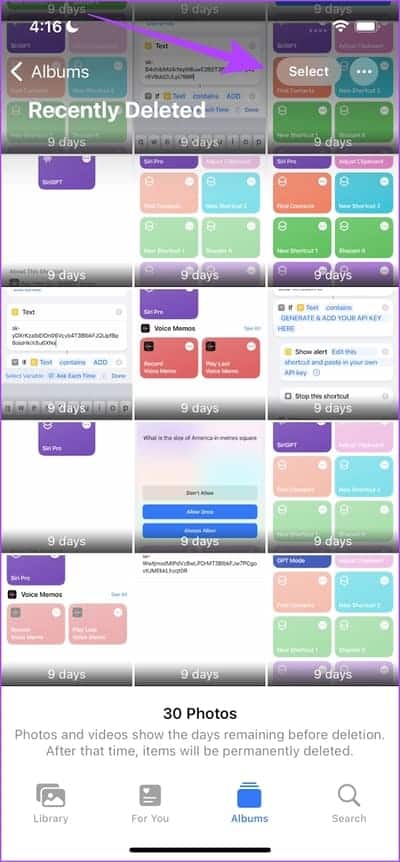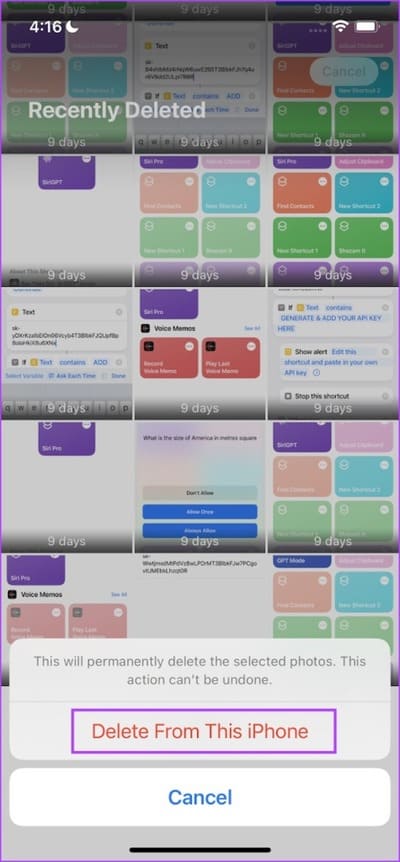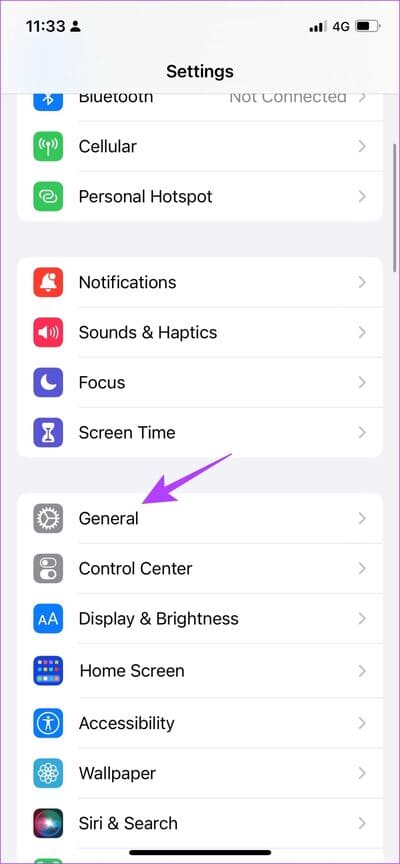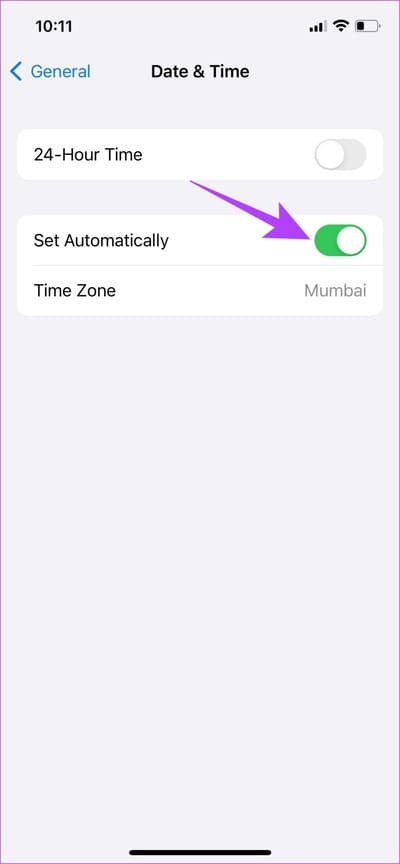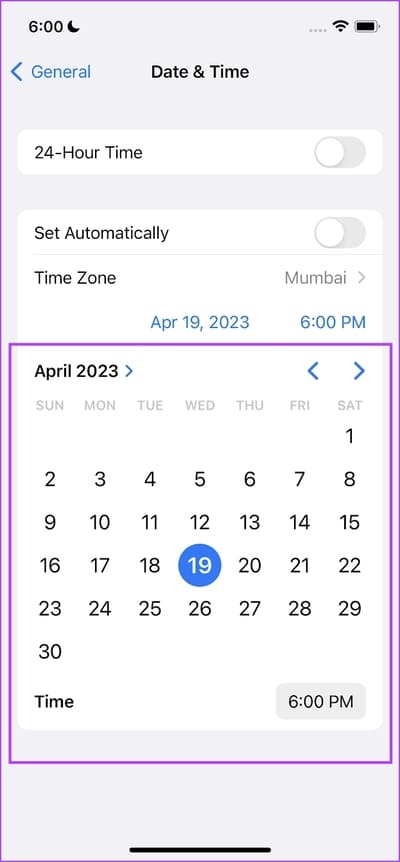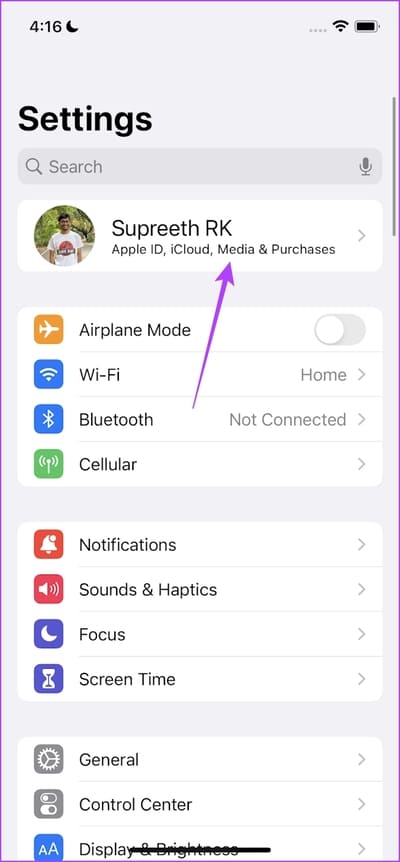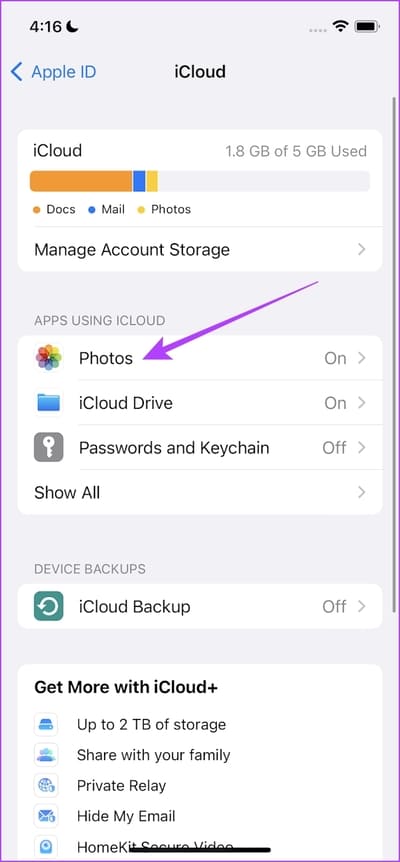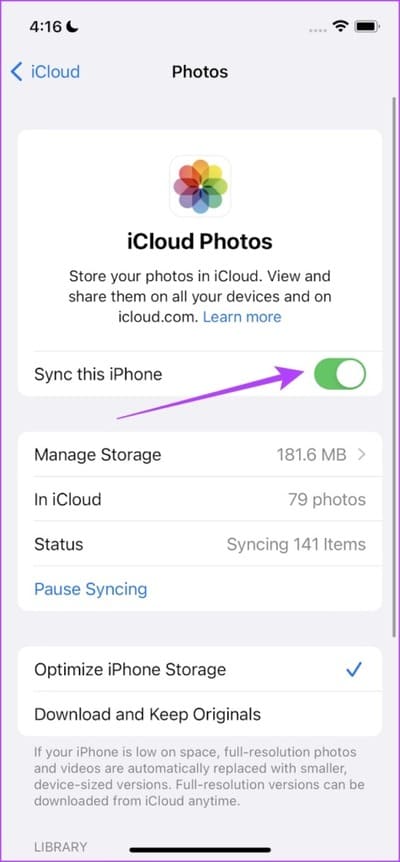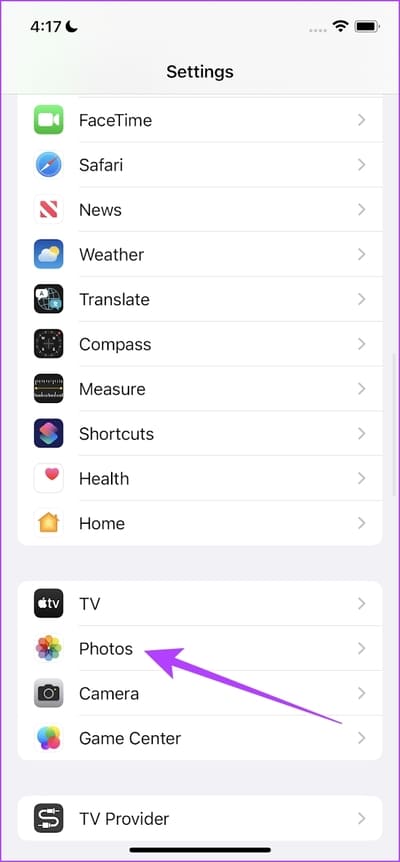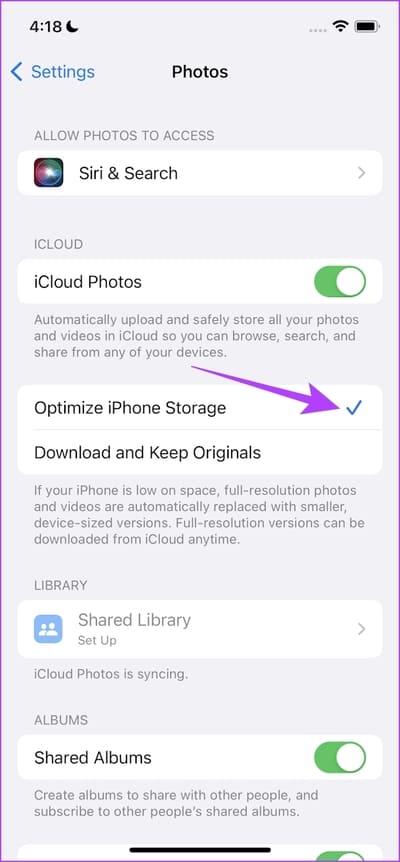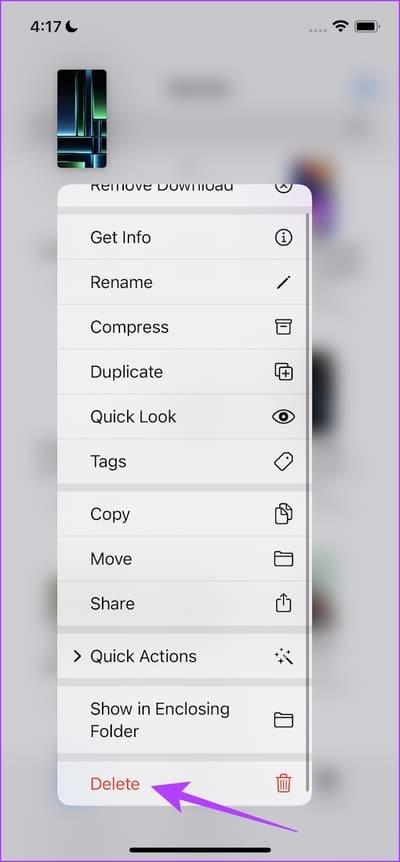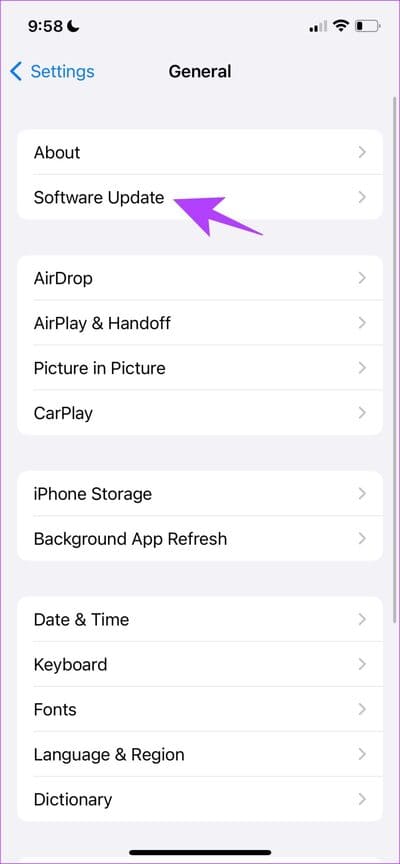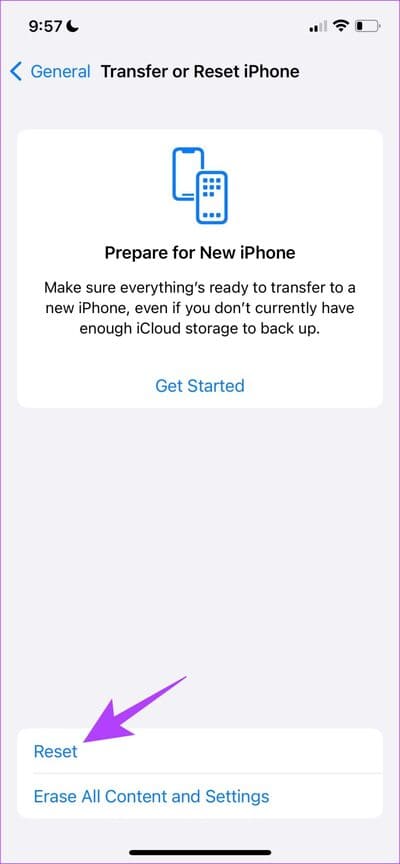8 correctifs pour les photos iPhone qui occupent du stockage même après les avoir supprimées
Nous faisons parfois des choix douteux en achetant de la technologie, et l'achat de la version de base de 64 Go de l'iPhone en faisait partie. Il était Le stockage de l'iPhone se remplit rapidement en un rien de temps. Nous nous sommes ensuite dirigés vers l'application Photos pour supprimer certaines vieilles photos pour nous rendre compte que nous avions été choqués - les photos de l'iPhone prenaient de la place même après les avoir toutes supprimées, par des quantités ridiculement importantes.
Si vous pouvez reproduire cette situation comme de nombreuses personnes sur Internet, ne vous inquiétez pas. Nous comprenons pourquoi c'est le cas, et nous voulons partager nos découvertes avec vous. De plus, nous avons également huit façons de libérer de l'espace de stockage. Commençons d'abord par comprendre pourquoi cela se produit.
Pourquoi les photos prennent de la place même après les avoir supprimées
Ainsi, lorsque nous regardons l'application Photos sur iPhone, nous la considérons comme une application qui stocke toutes les photos que nous prenons, téléchargeons et captures d'écran. Bien que cela soit vrai, ce n'est pas toute l'histoire.
L'application Photos n'est pas seulement une application "photothèque". Il s'agit d'un index à l'échelle du système de toutes les photos de votre iPhone. Certaines de ces photos ne peuvent pas être visualisées exclusivement, à savoir les vignettes, les images mises en cache et toutes les données photo sur votre iPhone.
Par conséquent, il peut sembler que votre application Photos occupe de l'espace même après avoir supprimé toutes les photos. Idéalement, cela ne devrait pas être le cas et nous pensons que l'application Photos ne devrait être qu'une représentation de votre photothèque.
Bien que cela semble être le cas avec la plupart des problèmes, il peut aussi parfois y avoir des bogues qui font que l'application Photos prend de la place même après les avoir supprimées, ou vous avez peut-être oublié le fait que la suppression des photos les a initialement placées dans le dossier Récemment supprimé. que vous devez le supprimer pour vraiment vous en débarrasser. Commençons par ça.
COMMENT RÉPARER LES PHOTOS IPHONE PRENANT DE L'ESPACE MÊME APRÈS LA SUPPRESSION
Voici huit façons de résoudre le problème. Comme mentionné précédemment, commençons par vider le dossier Récemment supprimés, suivi de toutes les autres méthodes que nous avons essayées et testées pour résoudre le problème.
1. Supprimer le dossier récemment supprimé
Grâce au dossier récemment supprimé sur iPhone, nous avons été sauvés plusieurs fois de la suppression accidentelle de certains fichiers. Mais d'un autre côté, il est courant pour nous d'oublier que les photos de nos iPhones ne sont pas vraiment supprimées après les avoir supprimées. Par conséquent, l'espace de stockage s'accumule et vous verrez un grand nombre à côté de l'application Photos dans la liste de stockage.
Voici donc comment supprimer le dossier récemment supprimé dans l'application Photos.
Étape 1: Ouvert PHOTOS IPHONE.
Étape 2: Faites défiler vers le bas pour trouver le dossier récemment supprimé.
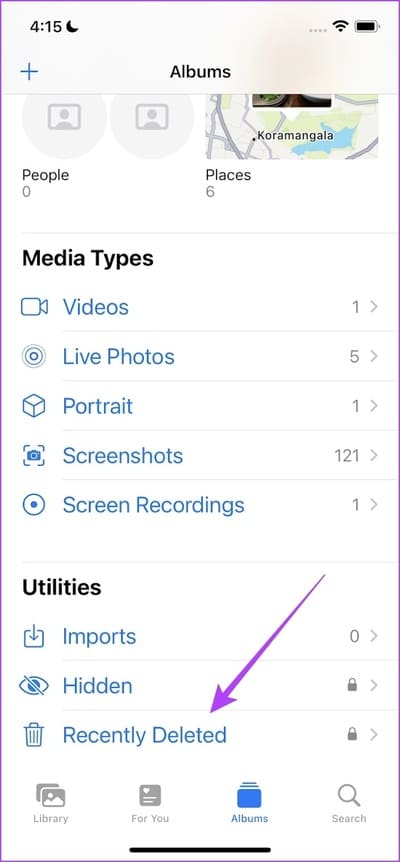
Passons à l'étape 3 : Clique sur sélectionner Dans le coin supérieur droit
Étape 4: Clique sur Tout supprimer.
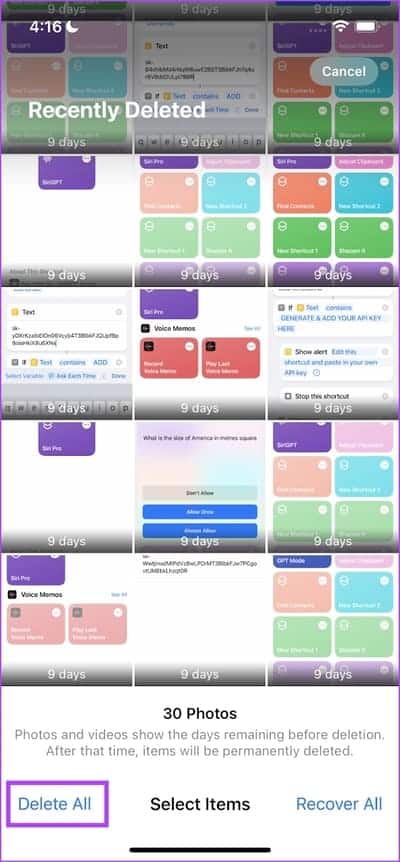
Étape 5: Maintenant, appuyez sur "Supprimer de cet iPhone".
2. Modifiez la date et l'heure pour accéder aux anciennes photos
Parfois, les photos supprimées existent sous forme de fichiers cachés sur votre iPhone. Il est lié à la date à laquelle il a été supprimé. Cela se produit lorsqu'il y a une interruption possible lors de la tentative de suppression des photos. Ainsi, lorsque vous revenez à une date antérieure, vous pouvez retrouver certaines images. Maintenant, essayez de le supprimer à nouveau.
Étape 1: Ouvrir une application Paramètres Et sélectionnez Général
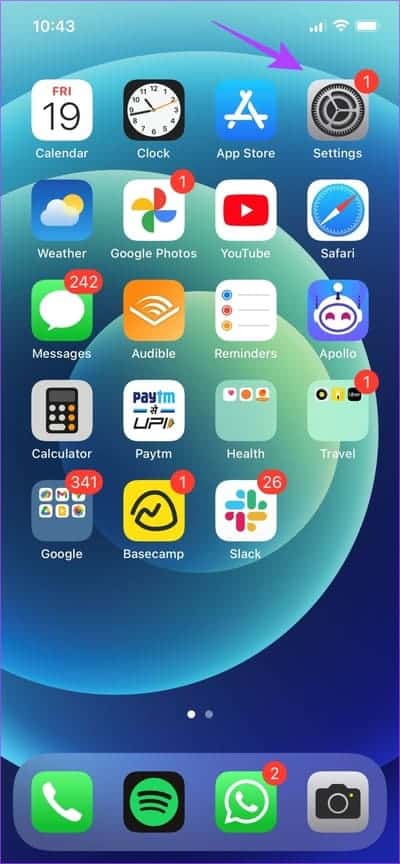
Étape 2: Maintenant, sélectionnez "date et l'heure".
Passons à l'étape 3 : Désactivez l'interrupteur pour "Réglé automatiquement". Cela vous permet de changer la date sur votre iPhone.
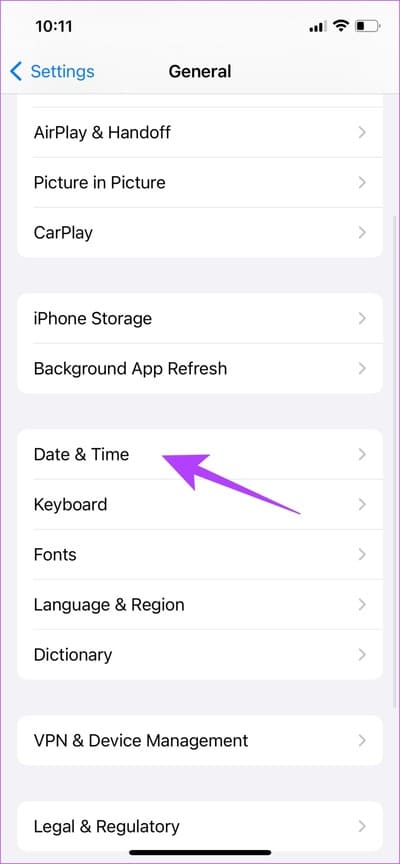
اÉtape 4: Appuyez sur la date pour la modifier, puis revenez à une date antérieure. Une fois que vous avez fait cela, vous pouvez revenir à l'application Photos et vous débarrasser de certaines photos si quelque chose apparaît.
3. Désactiver la synchronisation iCloud
Au Bien qu'iCloud soit un excellent outil Pour sauvegarder et protéger vos photos, la synchronisation constante des photos finit parfois par accumuler un espace considérable sur l'application IPHONE PHOTOS. Bien que la raison ne soit pas tout à fait claire, essayez de désactiver la bascule pour la synchronisation iCloud. Cependant, assurez-vous de n'exercer cette option que lorsque vous avez sauvegardé toutes vos photos.
Étape 1: Ouvrir une application Paramètres.
Étape 2: Clique sur Nom d'Utilisateur Votre.
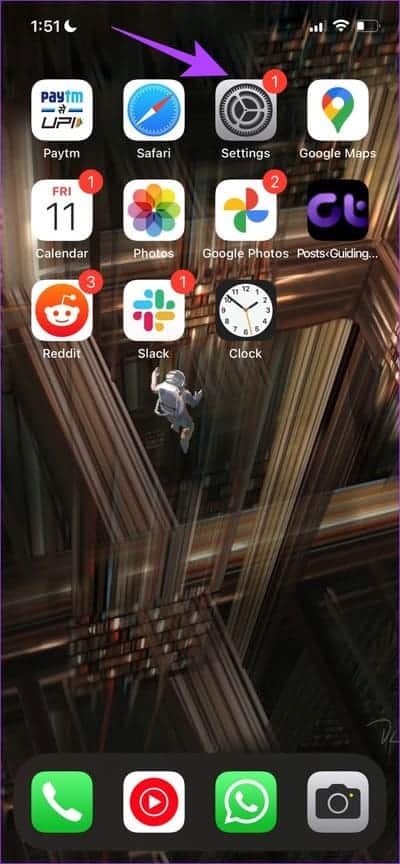
Passons à l'étape 3 : Clique sur iCloud.
Étape 4: Clique sur Des photos.
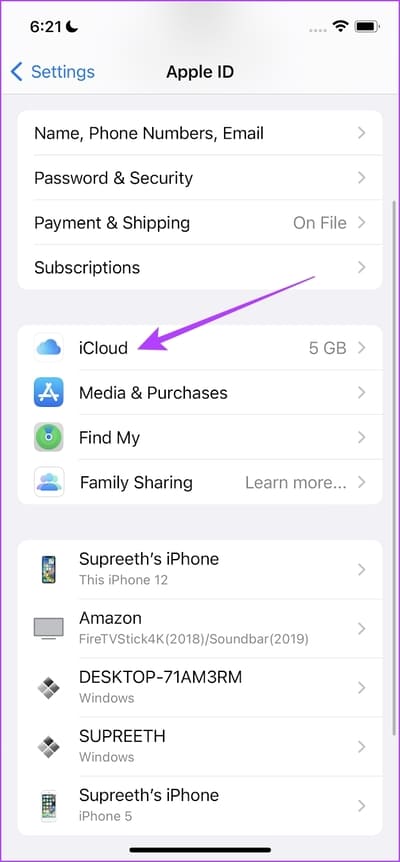
Étape 5: Éteignez le bouton "Synchroniser cet iPhone".
4. Opération de stockage optimisée
L'utilisation de la fonction de stockage optimisé dans l'application Photos vous aide à stocker localement des photos de mauvaise qualité pour économiser de l'espace. Alors que les photos seront synchronisées dans leur qualité d'origine avec iCloud. Si vous êtes un utilisateur iCloud, l'utilisation de cette fonctionnalité empêchera l'application Photos d'occuper trop d'espace de stockage.
Étape 1: Ouvrir une application Paramètres.
Étape 2: Faites défiler vers le bas pour trouver Option photos.
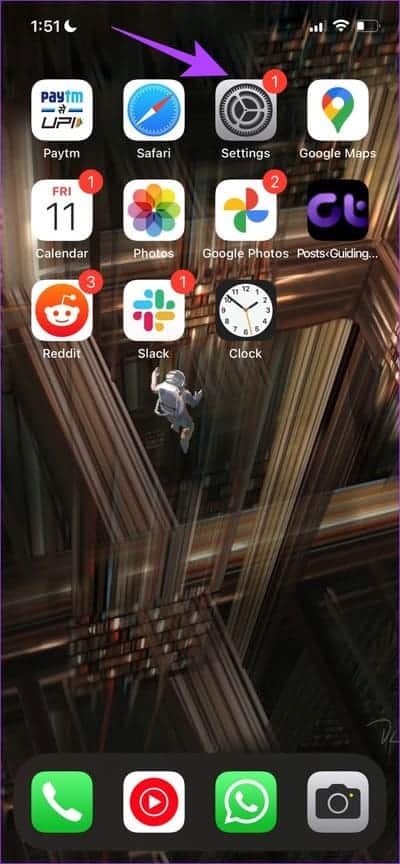
Passons à l'étape 3 : Sélectionnez le "Optimisez le stockage de l'iPhone ».
5. Supprimez les photos de l'application Fichiers
L'application Fichiers sur l'iPhone se compose de quelques photos qui ont été créées Téléchargez-les depuis Safari Il n'apparaît pas dans l'application Photos. Cependant, ils reflètent la quantité de stockage occupée par l'application Photos lorsque vous consultez le menu Stockage dans Paramètres. Essayez donc de supprimer certaines photos et images de l'application Fichiers pour voir si les photos occupent moins d'espace de stockage.
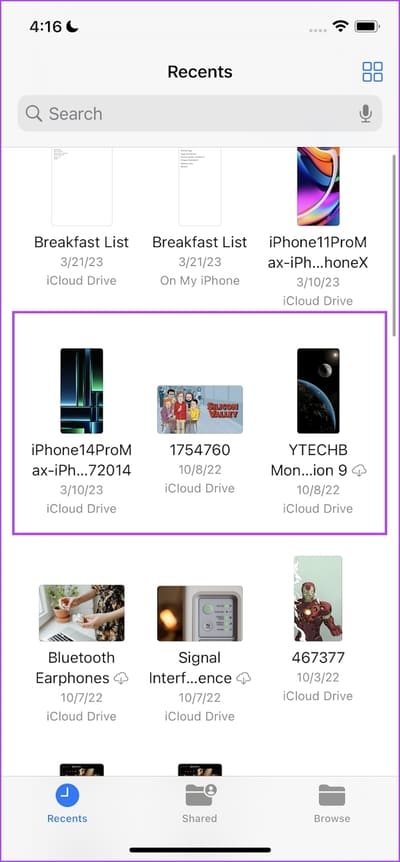
6. Redémarrez l'iPhone
Le redémarrage de l'iPhone met fin à la session utilisateur en cours et en démarre une nouvelle. De cette façon, vous pouvez vous débarrasser des erreurs qui ont affecté votre iPhone plus tôt, et cela peut également inclure celles qui ont fait prendre de la place aux photos de l'iPhone même après les avoir toutes supprimées.
Étape 1: Tout d'abord, éteignez votre appareil.
- Sur iPhone X et versions ultérieures : Maintenez enfoncés le bouton de réduction du volume et le bouton latéral.
- Sur iPhone SE 2e ou 3e génération, séries 7 et 8 : Appuyez sur le bouton latéral et maintenez-le enfoncé.
- Sur iPhone SE 1re génération, 5s, 5c ou 5 : Appuyez et maintenez enfoncé le bouton d'alimentation en haut.
Étape 2: Maintenant, faites glisser le curseur Power pour éteindre l'appareil.
Passons à l'étape 3 : Après cela, allumez votre appareil en appuyant longuement sur le bouton . الطاقة Sur ton iPhone
7. Mise à jour iphone
Si de nombreux utilisateurs remarquent que les photos de l'iPhone occupent de l'espace même après les avoir toutes supprimées, Apple le remarquera. Ils publieront également une mise à jour iOS qui aidera les utilisateurs à se débarrasser de l'erreur. Assurez-vous donc que vous utilisez la dernière version d'iOS sur votre iPhone.
Étape 1: Ouvrir une application Paramètres.
Étape 2: Clique sur Public.
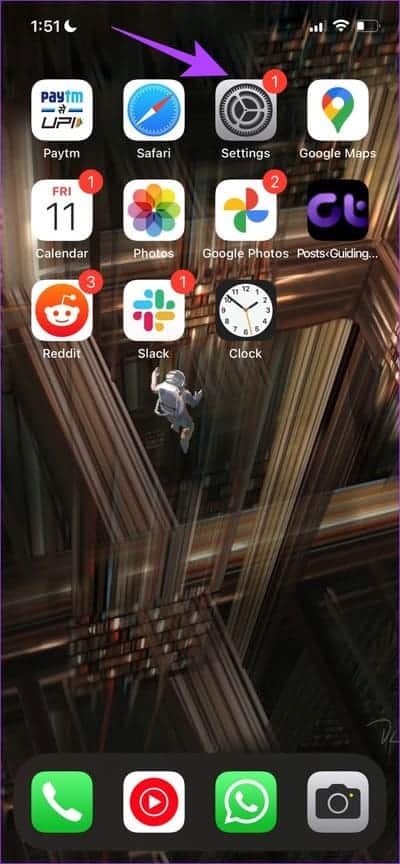
Passons à l'étape 3 : Clique sur Mise à jour du logiciel.
8. Réinitialiser l'iPhone
Si aucune des méthodes ci-dessus ne résout le problème de stockage de l'application Photos, vous pouvez essayer de réinitialiser votre iPhone. Cela signifie que tout votre emplacement, la disposition de l'écran d'accueil, les paramètres de confidentialité et plus reviendront aux valeurs par défaut. Voici comment procéder.
Conseil : Avant de procéder à la réinitialisation de votre appareil, consultez notre guide détaillé pour comprendre Que se passe-t-il lorsque vous réinitialisez un iPhone.
Étape 1: Ouvrir une application Paramètres.
Étape 2: Clique sur Public.
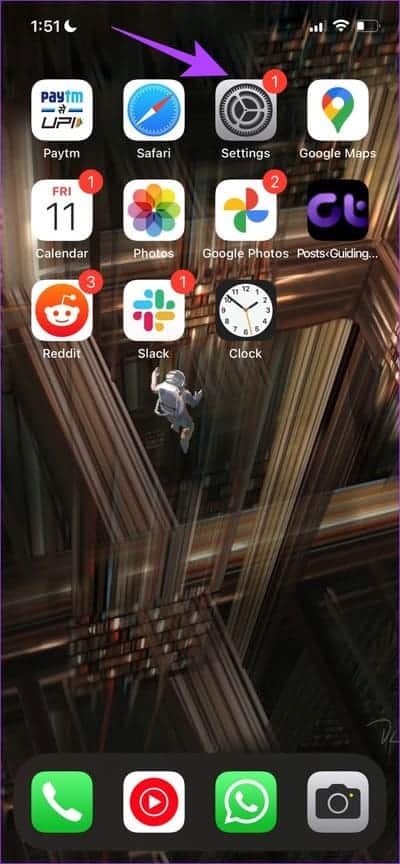
Passons à l'étape 3 : Clique sur "Déplacer ou réinitialiser l'iPhone".
Étape 4: Clique sur Réinitialiser
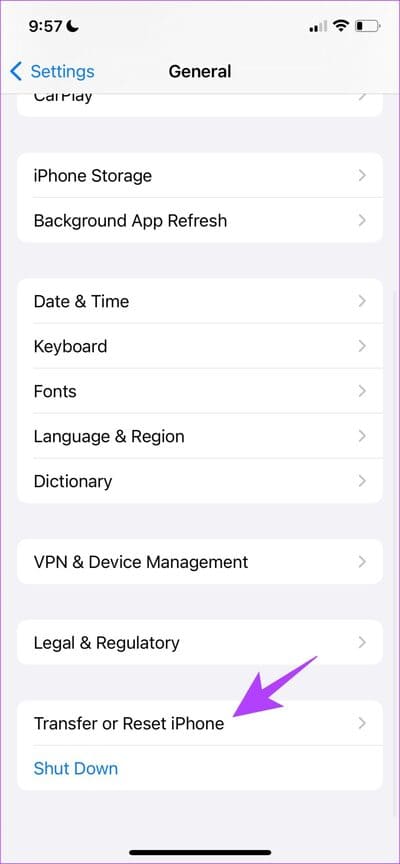
Étape 5: Maintenant, appuyez sur "Réinitialiser tous les réglages." Si vous y êtes invité, entrez votre mot de passe et appuyez sur "Réinitialiser tous les réglages“Encore pour confirmer.
Le processus de réinitialisation prendra plusieurs minutes. Une fois cela fait, vous constaterez que le problème a été résolu.
C'est donc tout ce que vous devez savoir sur la façon de réparer les photos de l'iPhone qui prennent de la place même après les avoir toutes supprimées. Toutefois, si vous avez d'autres questions, consultez la section suivante ci-dessous.
FAQ STOCKAGE IPHONE COMPLÈTE MÊME APRÈS SUPPRESSION DES PHOTOS
1. POUVEZ-VOUS DÉSINSTALLER L'APPLICATION IPHONE PHOTOS SUR VOTRE IPHONE ?
Non, vous ne pouvez pas désinstaller l'application IPHONE PHOTOS.
2. POUVEZ-VOUS EFFACER LE CACHE DE L'APPLICATION IPHONE PHOTOS SUR VOTRE IPHONE ?
Malheureusement, il n'existe aucun moyen d'effacer le cache des applications sur les iPhones.
3. Pouvez-vous supprimer toutes les photos à la fois sur iPhone ?
Vous pouvez utiliser le boutonsélectionner"Dans l'application"Des photossur votre iPhone pour supprimer plusieurs photos à la fois.
Profitez de votre espace
La suppression de photos est le moyen par excellence pour beaucoup de libérer de l'espace de stockage sur leur iPhone. Ainsi, lorsque l'application Photos occupe de l'espace de stockage même après l'avoir supprimée, c'est frustrant. Nous espérons que cet article vous a aidé à résoudre le problème.
Cependant, si vous avez fait tout ce que nous avons mentionné et que vous voyez toujours l'application Photos occuper de l'espace de stockage, qu'il en soit ainsi. Tant qu'il n'occupe pas d'énormes quantités de stockage, disons quelque chose de plus de 4 à 5 Go, ce n'est pas une source de préoccupation.